步骤2、点击【一键修复】自动优化并修复所有问题项就能重新使用打印机了。
方法二:检查打印机与计算机的连接
首先,您需要检查打印机与计算机之间的连接,以便解决错误状态的问题。如果您使用的是有线连接,请确保USB 线已牢固插入两台设备。如果发现USB 线损坏,建议及时更换。如果您使用的是无线连接,则需要确认打印机和计算机是否在同一个Wi-Fi网络上,并确保网络信号强度足够。同时,也要检查您的计算机防火墙或杀毒软件是否有规则阻止打印机与计算机之间的通信。
方法三:检查纸张是否卡住
在重启打印机并确认连接稳定之后,检查是否有纸张卡住是解决打印机错误状态的另一个重要步骤。纸张卡住可能会导致打印机出现故障并显示错误信息。首先,请打开打印机的访问门,仔细检查纸张进纸和输出区域,看是否有纸张卡住或出现皱折。如果发现有障碍物,请小心将其清除,以确保纸路畅通无阻。接下来,确保纸张正确放置在纸盘中,然后关闭访问门。这个过程有助于消除与纸张卡住相关的问题,从而可能修复打印机的错误状态。
方法四:自动设置打印后台处理程序服务
为了尝试解决“打印机处于错误状态”的问题,您可以将打印后台处理程序服务设置为自动模式。操作步骤如下:
步骤1、按下win键+ R 打开【Run】运行对话框,输入services.msc,然后按回车键。
步骤2、在列表中找到【Print Spooler】服务,右键点击它,并选择【Properties】属性。在【Startup type】旁边的下拉菜单中选择【Automatic】。
步骤3、点击【Apply】应用设置,然后点击底部的【OK】确定,最后重启您的电脑就可以了。
方法五:重启打印机
如果所有连接都正常,但是打印机仍然处于错误状态,那么尝试重启打印机。重启打印机通常可以通过刷新其内部处理程序并清除临时故障来解决错误状态的问题。确认连接稳定后,您可以按照以下步骤进行重启:
步骤1、关闭打印机,并从电源插座拔掉电源线。
步骤2、等待大约30秒钟,然后再将电源线插回去并重新启动打印机即可。
方法六:更新Windows系统为最新版本
确保您的Windows电脑始终保持最新状态是非常重要的。使用过时的操作系统版本可能会导致多种问题,其中包括“打印机显示错误状态”的提示。更新Windows系统版本的过程其实非常简单,您可以按照以下步骤进行操作:
步骤1、键盘按下win+ I,快速打开【设置】应用。选择【Windows Update】。
步骤2、在界面右侧点击【Check for updates】查找可用Windows更新。
步骤3、最后点击【Download & install】下载最新版本的更新即可。
文章总结
关于打印机显示错误状态不能打印怎么办的方法就介绍到这里了,以上这6个有效的解决方法,能够帮助您快速解决打印机错误状态的问题。通过及时检查连接、重启设备或者使用专业的第三方打印机驱动修复软件,您不仅可以恢复打印机的正常运行,也能提高设备的整体性能。如果在尝试这些方法后仍无法解决问题,建议咨询专业技术支持,确保您的打印机能够继续为您提供优质的打印服务。返回搜狐,查看更多